【页面设置】
常青藤辅助工具系统每次只能打印当前dwg文件,需要打印多个dwg文件时建议安装常青藤批量处理系统,关于常青藤批量处理系统的详细信息请点击这里!
常青藤辅助工具系统中打印支持的页面设置包括常青藤简化页面设置和AutoCAD标准页面设置两种,常青藤推荐使用AutoCAD标准页面设置。
(1)常青藤简化页面设置:
如下图所示,页面设置中包括打印设备、图纸尺寸、打印样式、打印比例、打印偏移、打印方向及部分打印选项等,相关参数的意义请参阅AutoCAD帮助。本界面上将尺寸单位固定为毫米。
打印比例选择“按图纸空间缩放”时,打印比例显示为*mm=*图形单位。
打印偏移选择“居中”时,打印偏移值显示为*。
常青藤简化页面设置无法调用“调用上一次打印”。
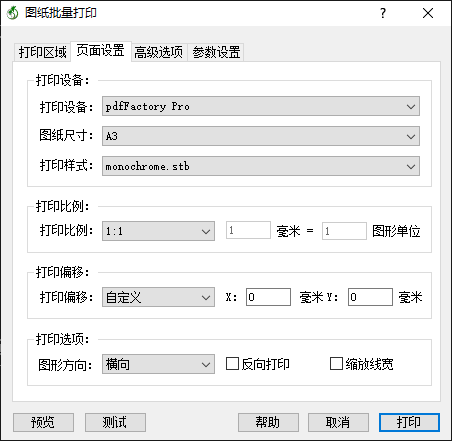
(2)AutoCAD标准页面设置:
如下图所示:页面中列出了当前的打印设置,如果需要更改,请点击“页面设置”按纽,系统将调用标准的AutoCAD页面设置界面,以供用户选择。
打印样式:参阅AutoCAD相关帮助。
自动调整图形方向:即系统根据图框的水平和竖直放置状态,自动调整图纸横向和纵向。
打印比例:按纸张规格缩放是指系统按外框(要求所选图框有外框)尺寸大小和图纸尺寸大小自动计算比例。
打印偏移:参阅AutoCAD相关帮助。
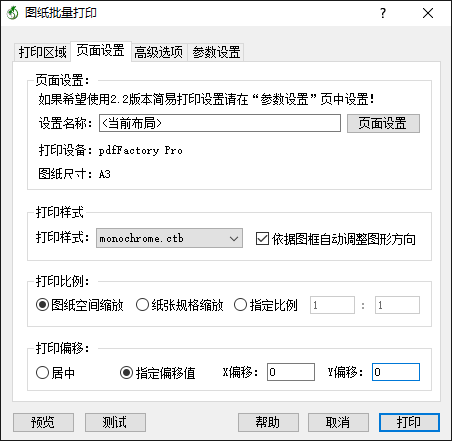
界面中,预览按纽用来预览当前页面设置效果,测试按纽用来打印第一张,帮助按纽用来启动本帮助说明,打印按纽用来打印全部图幅,取消按纽用来取消当前打印。
常青藤打印页面设置界面中还包括“打印区域”和“参数设置”两个页面,在此一并说明。
(3)打印区域:
打印顺序中,不排序是指不对图幅进行排序,对于自动搜索的图框而言是指默认搜索顺序,对于用户指定部分图框予以打印情况而言,图幅顺序就是用户指定顺序;层名排序只适用于指定图层打印;其他打印顺序可以参照界面图示。
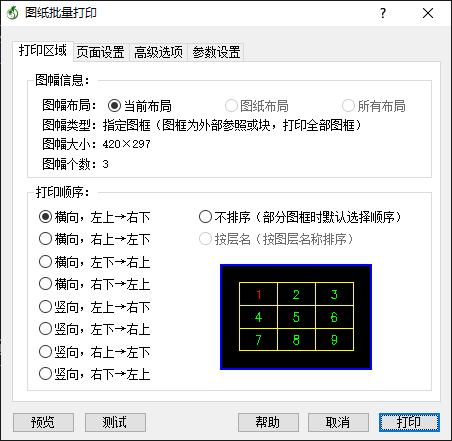
(4)参数设置页面:
页面设置方式:包括AutoCAD标准页面设置和常青藤简化页面设置两种。
不打印时恢复原来页面设置:命令运行后,如果没有进行批量打印(预览中右键菜单打印和测试打印不计),则界面关闭后将页面设置恢复到命令启动前。
图框大小分析时,去除隐藏、冻结和不可打印层实体:图块图框或外部参照图框分析时,不分析隐藏层、冻结层和不可打印层上的实体,这些实体也不能打印,但系统不会删除这些实体。需要注意的是,大部分用户将图框外框定义在不可打印层上,如果选择此项,可能影响自动比例设置。
图框大小分析时,去除几何大小为0的实体:图块图框或外部参照图框分析时,不分析几何大小为0的实体,这些实体打印不出来。注意,部分用户定义的图框经常包含一些空文本或长度为0的直线,选择此项可以提高图框识别准确率。
要求多段线图框同层:指定多段线图框时,要求所有图框在同一层上。
要求多段线图框同色:指定多段线图框时,要求所有图框颜色相同。
每次提示设置偏移值:指定内框打印命令和部分内框打印命令选择图框后,总显示偏移值并询问用户是否重新设置,如果并选择此项,系统只显示当前偏移设置并提示用户不允许重新设置。
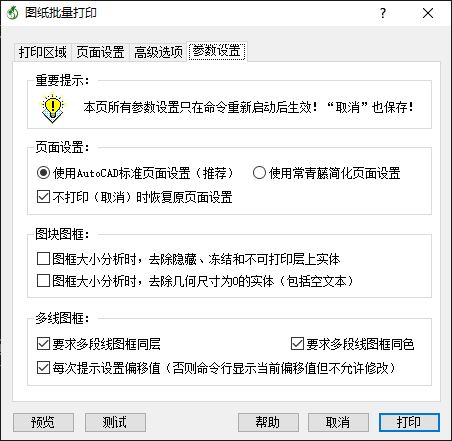

 公安备案61019002000880
公安备案61019002000880